
気になる”いびき”を録音・可視化!睡眠分析ヘルスケアアプリ「いびきラボ」の使い方を解説!
Contents[OPEN]
【いびきラボ】気になる使い方は?
ここまで、「いびきラボ」アプリの説明と、「いびきラボ」のメリットとデメリットについて紹介しました。似たようなアプリと比べ、どんな点で「いびきアプリ」が優れているのか、あるいは劣っているのかがこれで分かりました。
これから「いびきラボ」アプリを実際にインストールし操作してみたいと思います。アプリの使い心地は実際に使ってみないと分からないので、アプリを開き、搭載されている機能を1つずつチェックしながら、「いびきラボ」をさらにチェックしていきます。
いびきを録音する
「App Store」または「Google Play」アプリから「いびきラボ」アプリをインストールしましょう。アプリをインストールしたら開きます。アプリのトップ画面が立ち上がったら、いびきの録音を開始する時間を設定します。
画面中央には「眠るまでの時間」「結果」「対策」「要因」の4つが表示されているので「眠るまでの時間」を選択しクリックしましょう。
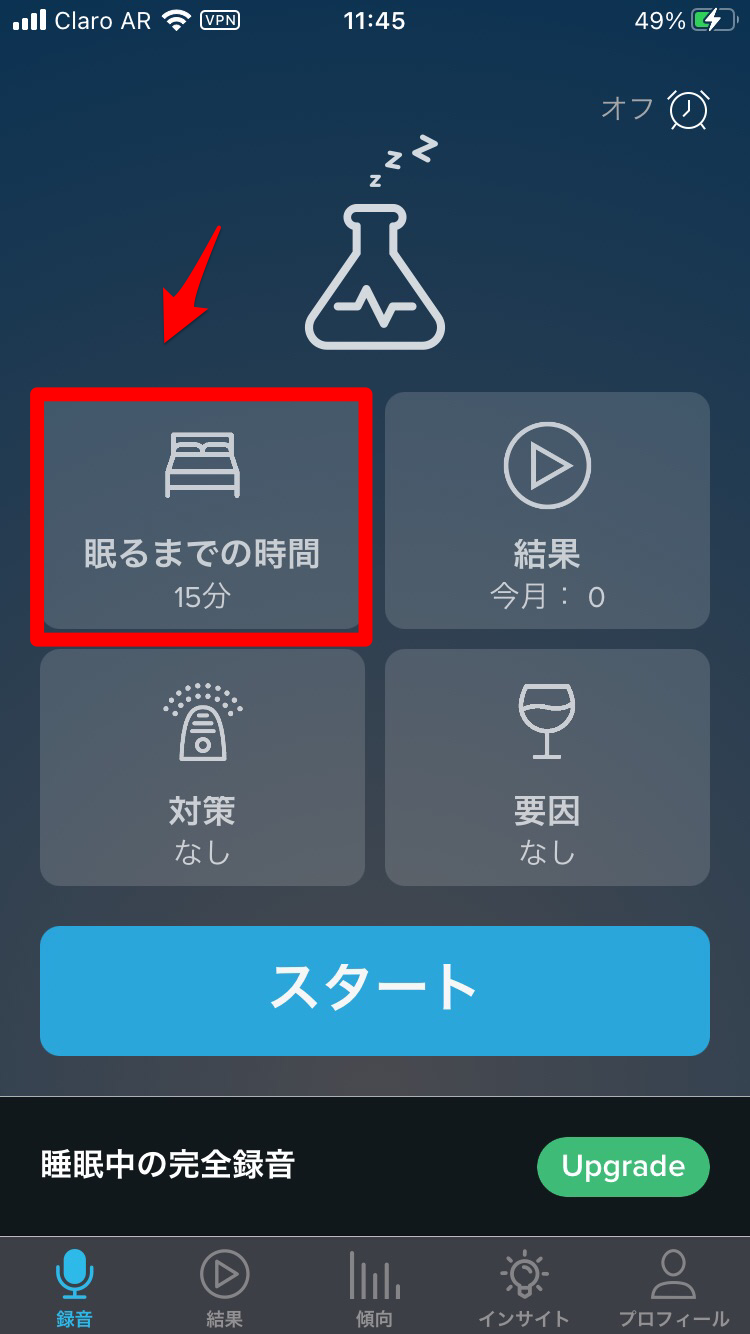
「眠るまでの時間」画面が立ち上がります。眠りに入るまでにどれくらいの時間が必要かを考えて設定します。設定したら画面に表示されている「サウンド効果」をクリックしましょう。
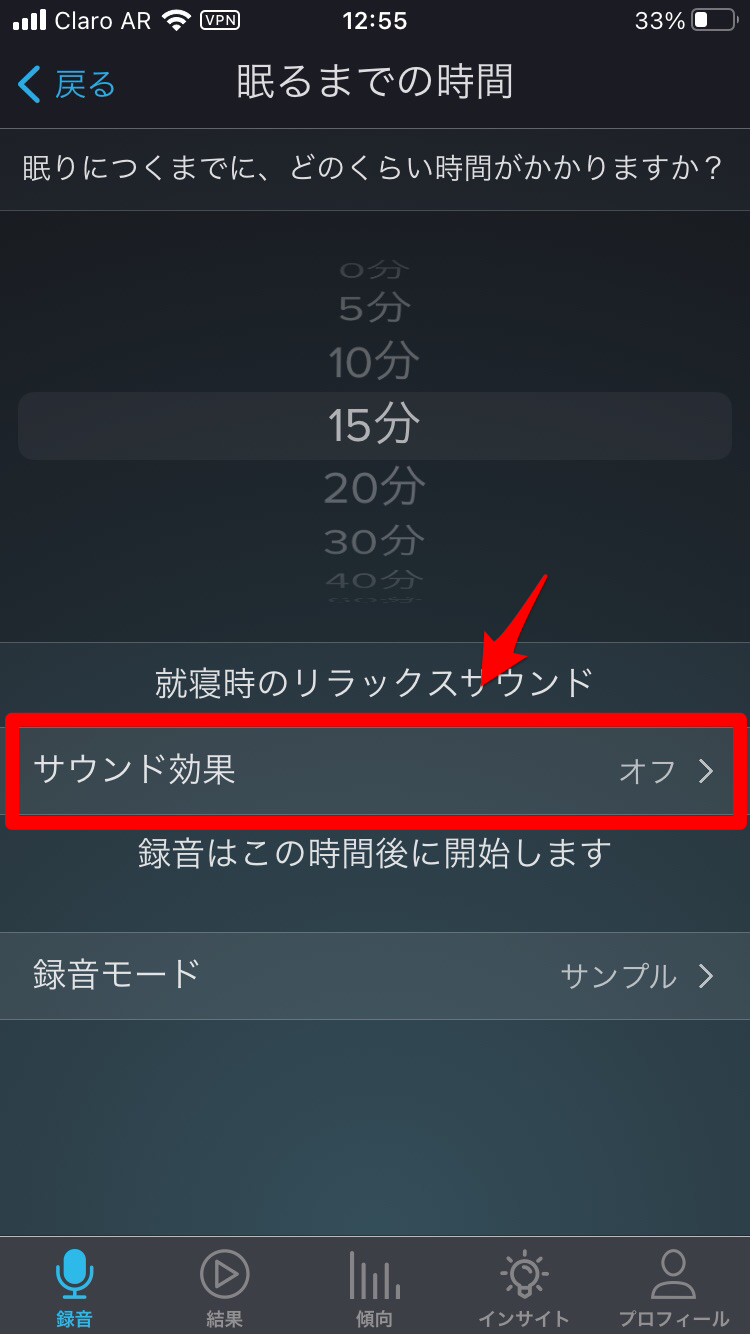
無料バージョンでは、眠りにつく前のサウンドで「小川」を選択できます。選択したら1つ前の画面に戻ります。
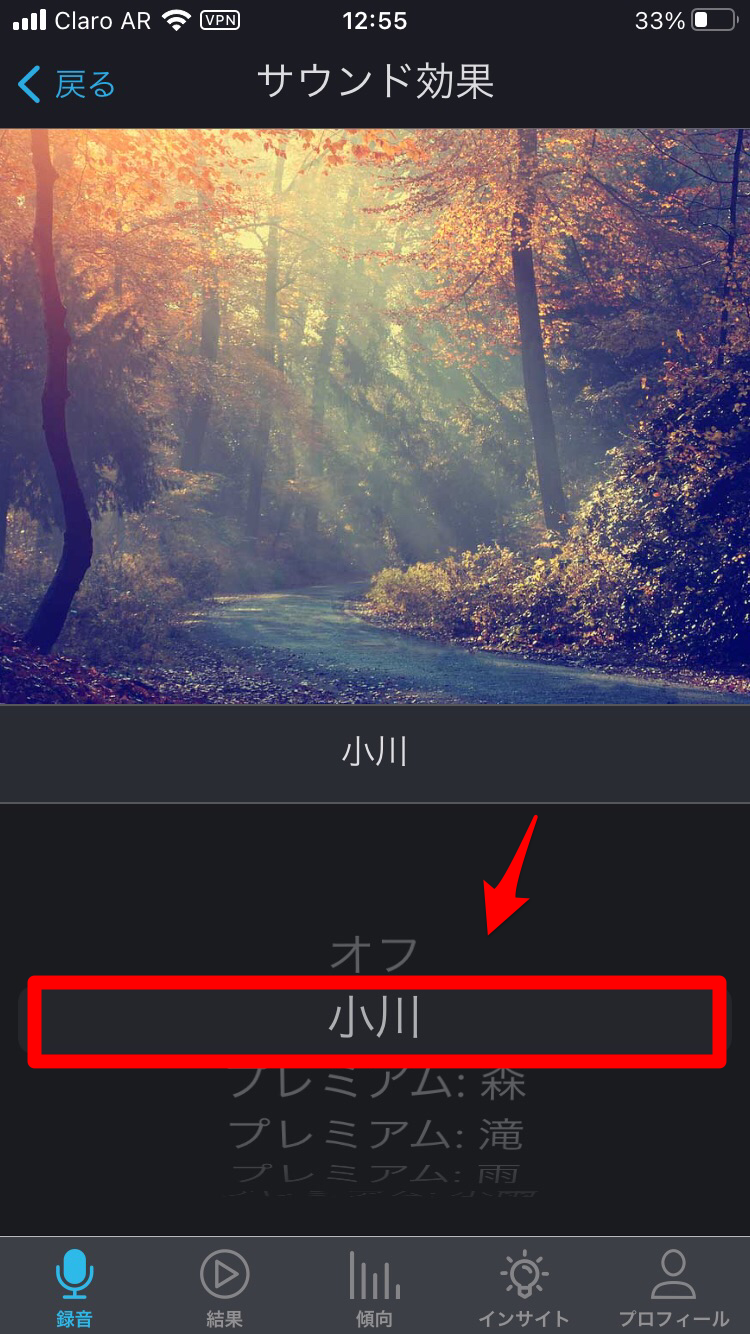
次にアラームの設定をします。画面の右上に表示されている「アラーム」アイコンをクリックしましょう。
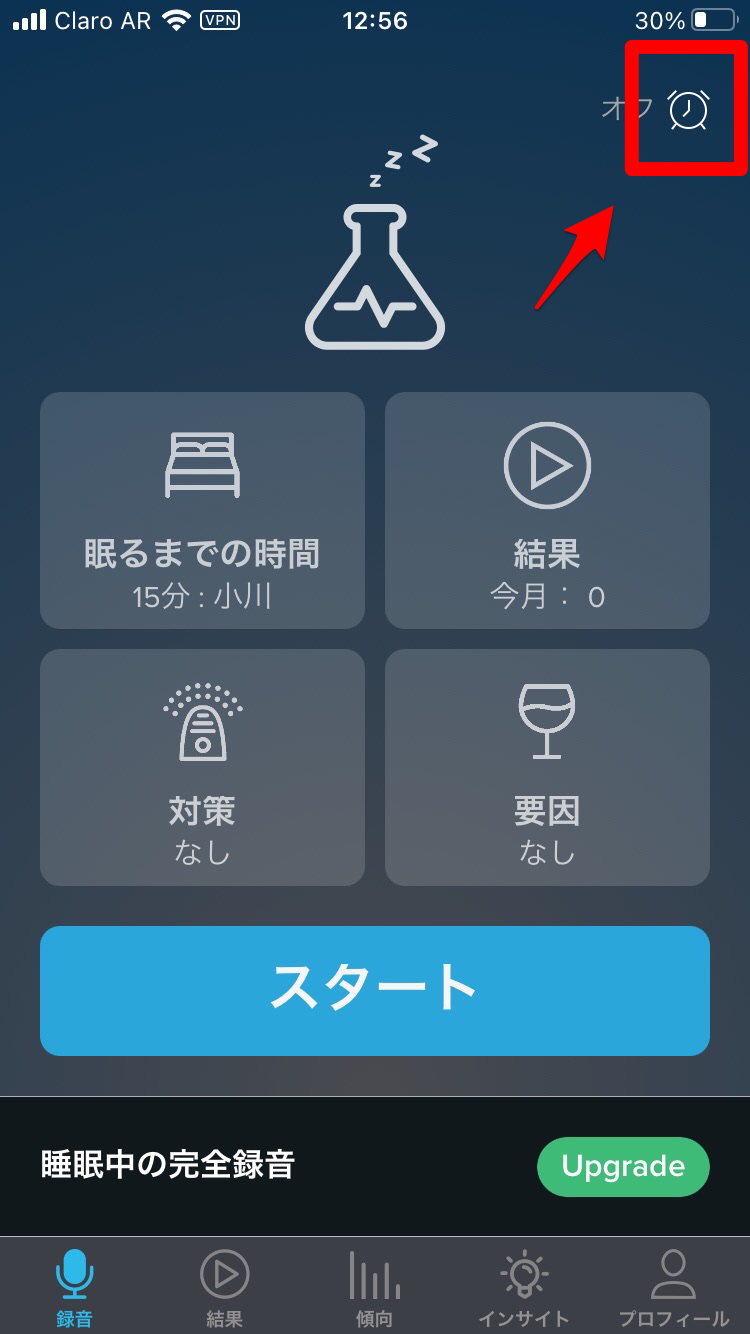
「アラームを追加」画面になります。ここでアラームの設定を行います。「繰り返し」「スヌーズ」「サウンド」の設定も行えます。設定が終わったら1つ前の画面に戻ります。
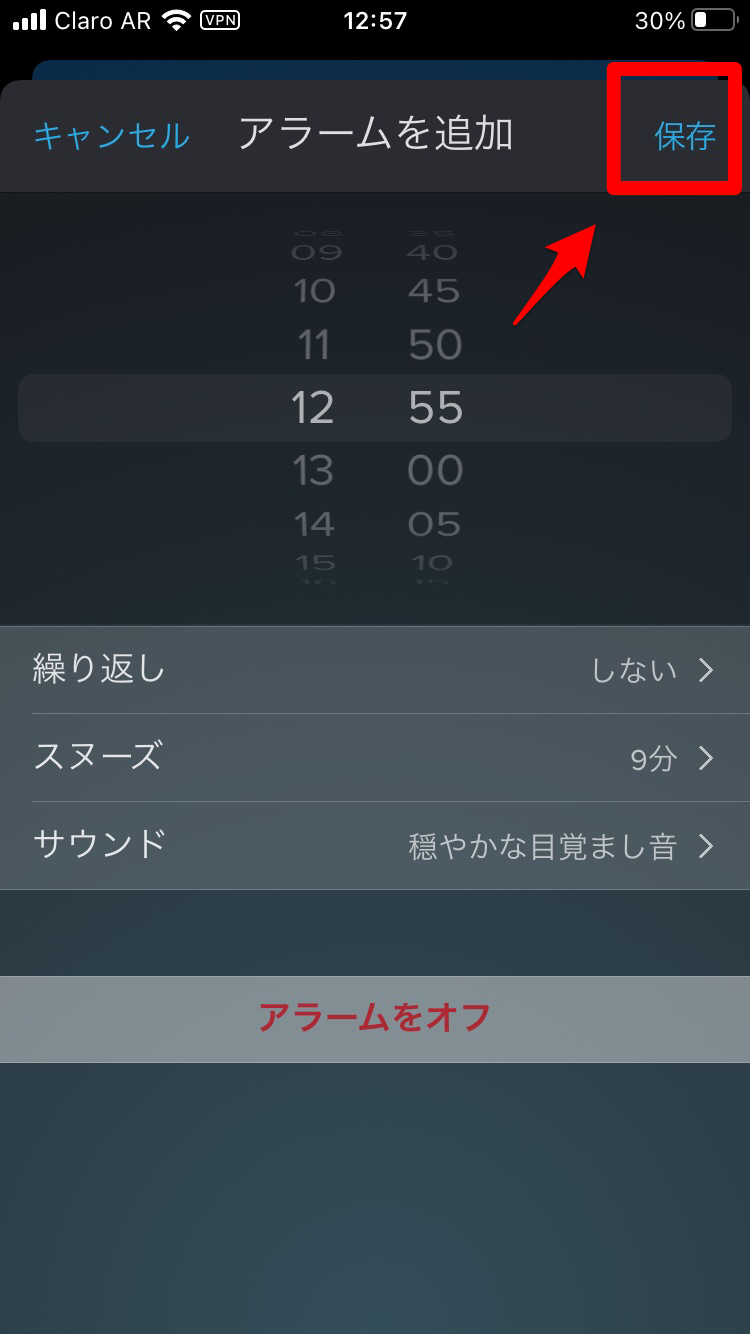
いびきの録音をスタートさせるので、画面に表示されている「スタート」ボタンを押しましょう。
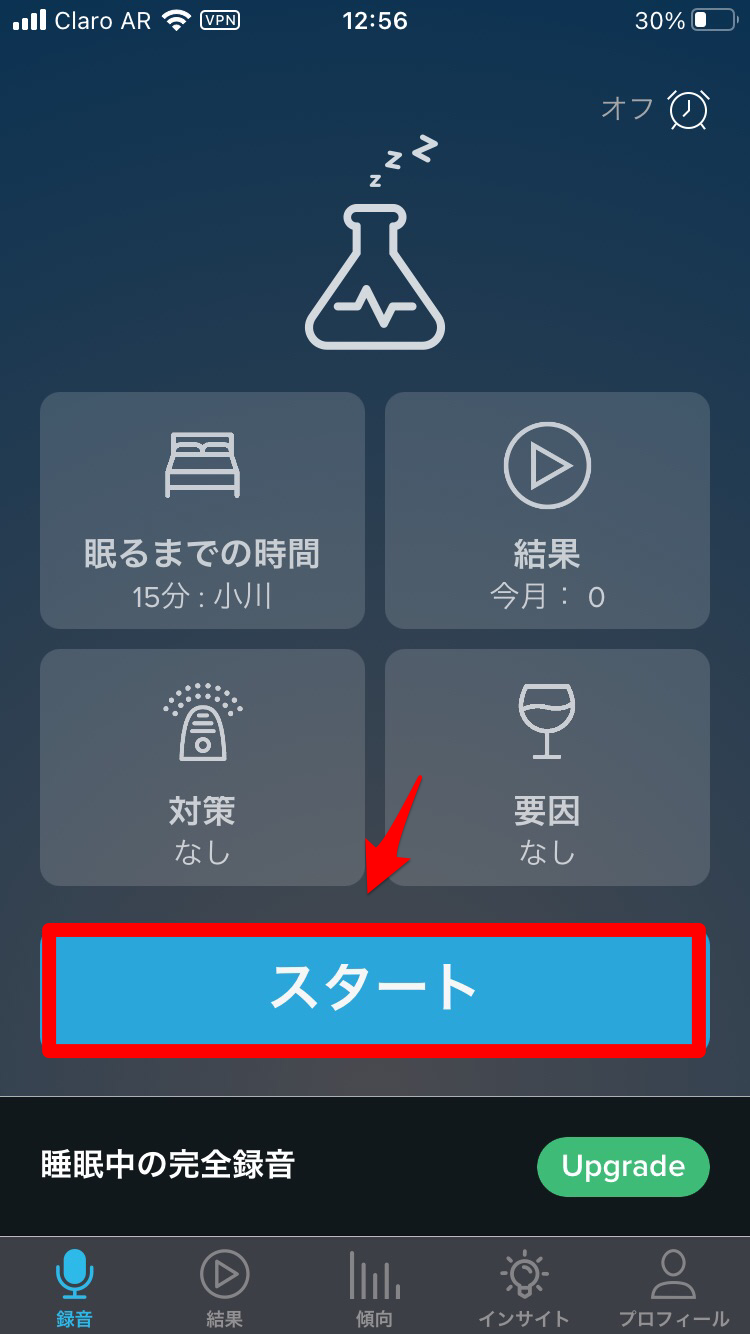
「配置」画面になります。充電器への接続とスマホの配置場所の説明が表示されるので、確認したら「OK」をクリックしましょう。
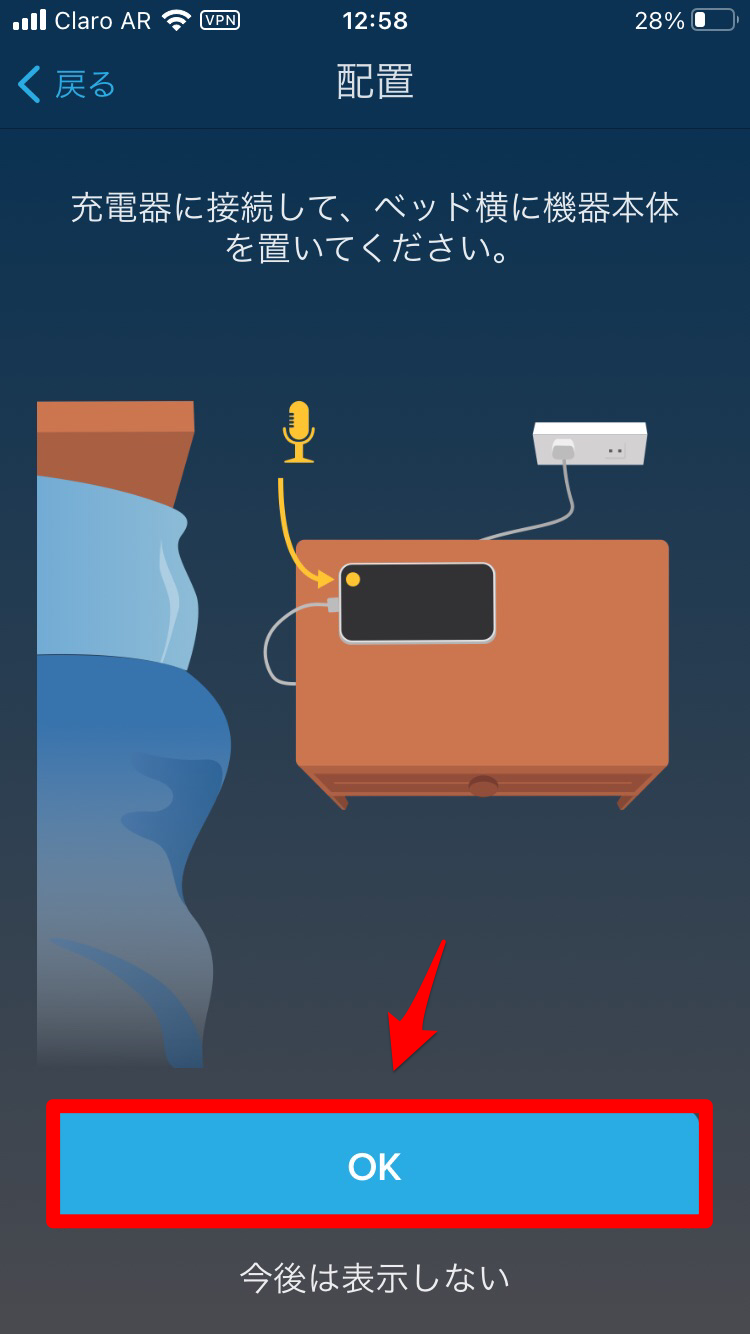
アプリが設定されました。

録音したいびきの解説・対策
就寝中のいびきの録音が終了したら、いびきの状況を確認し、今後の対策に役立たせたいと思います。どのようにいびき記録を確認するのでしょうか。これから説明します。
トップ画面の4つの項目の中に「結果」があります。それを押しましょう。
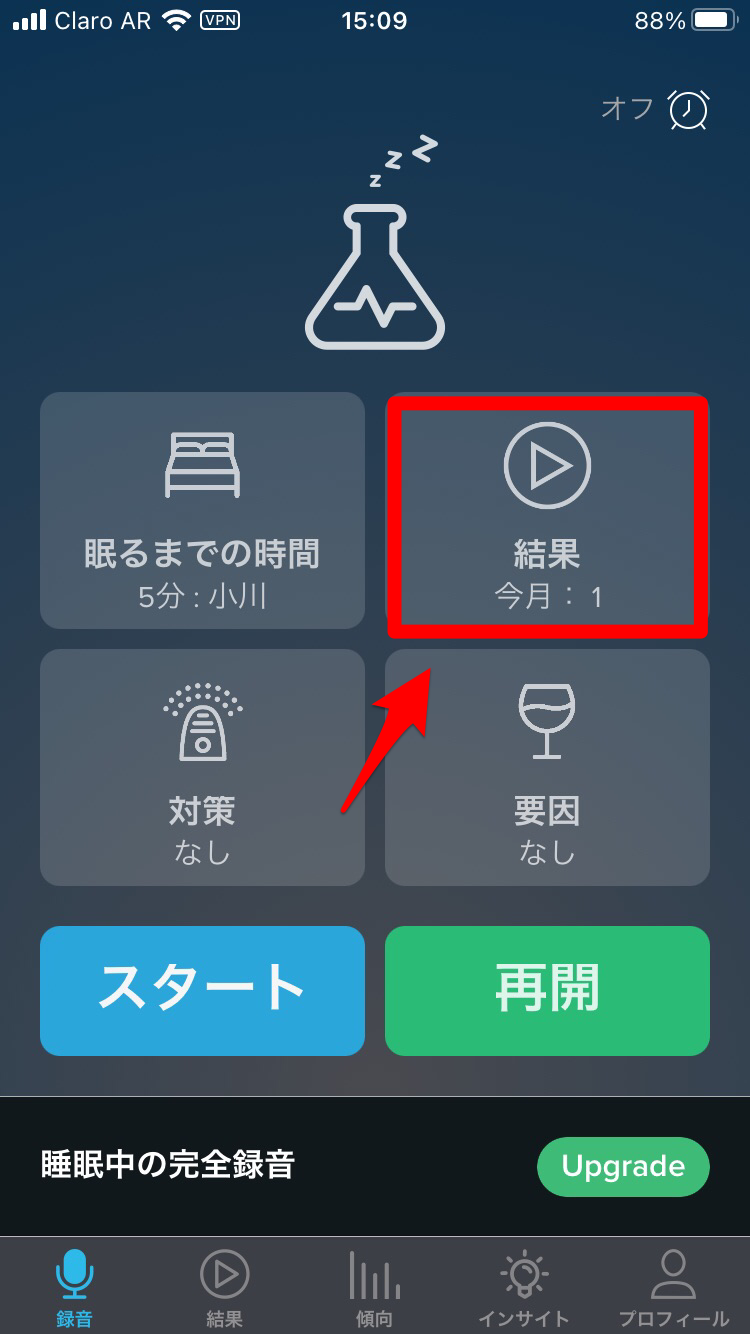
録音したいびきの結果がグラフになって表示されます。いびきの大きさ、いびきをしていた時間帯、睡眠時間、睡眠時間中にどれだけの時間いびきをしていたか、といった詳細結果が確認できます。画面に「いびきスコア」があるのでクリックしましょう。
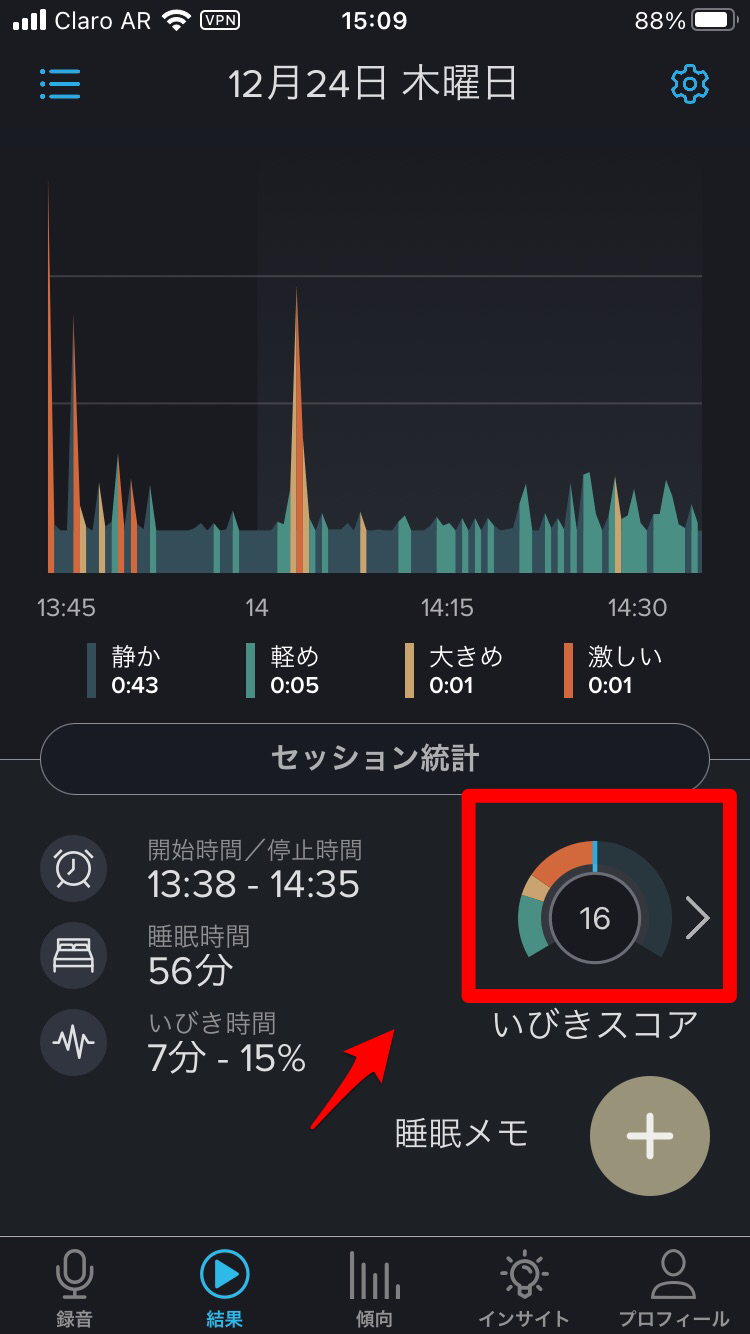
「いびきスコア」の説明が表示されます。全体を25として、自分のいびきスコアの数字がいいのか、悪いのかを分析します。「傾向を表示」をクリックしましょう。
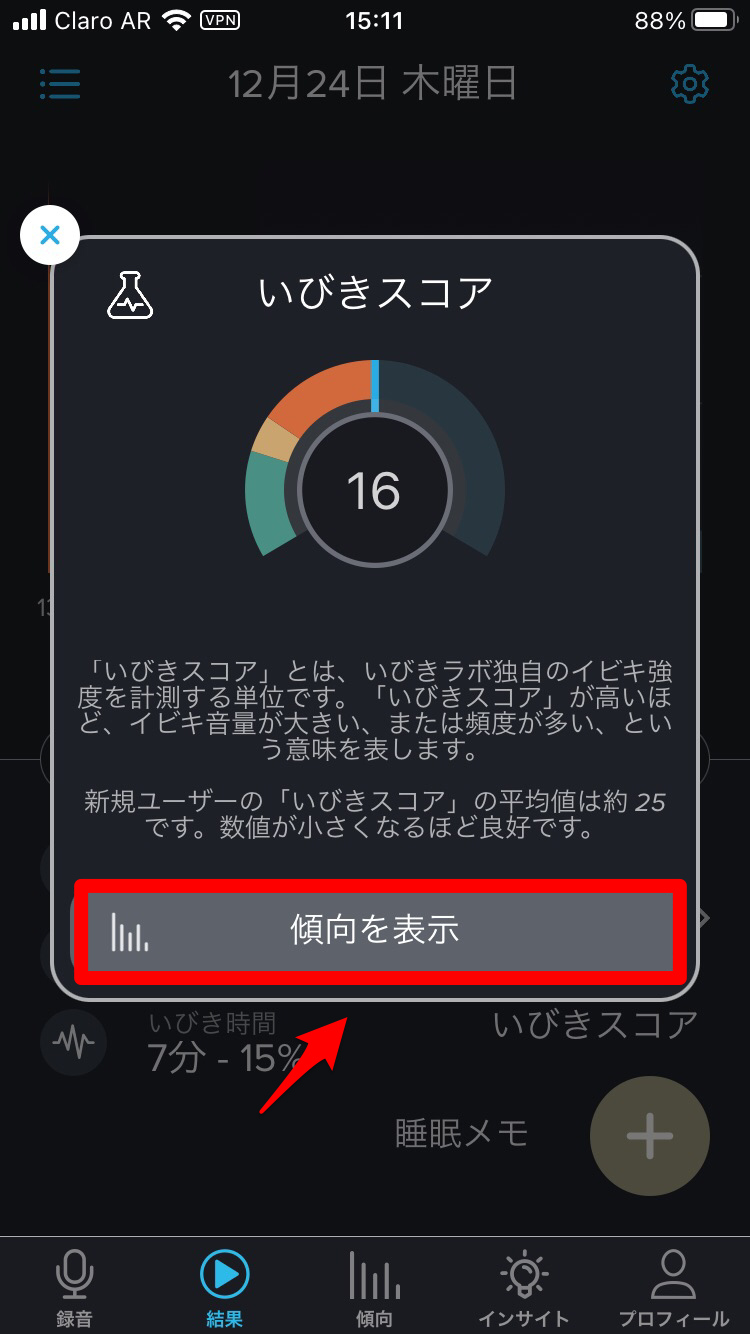
月別でのいびきリポートをチェックできます。
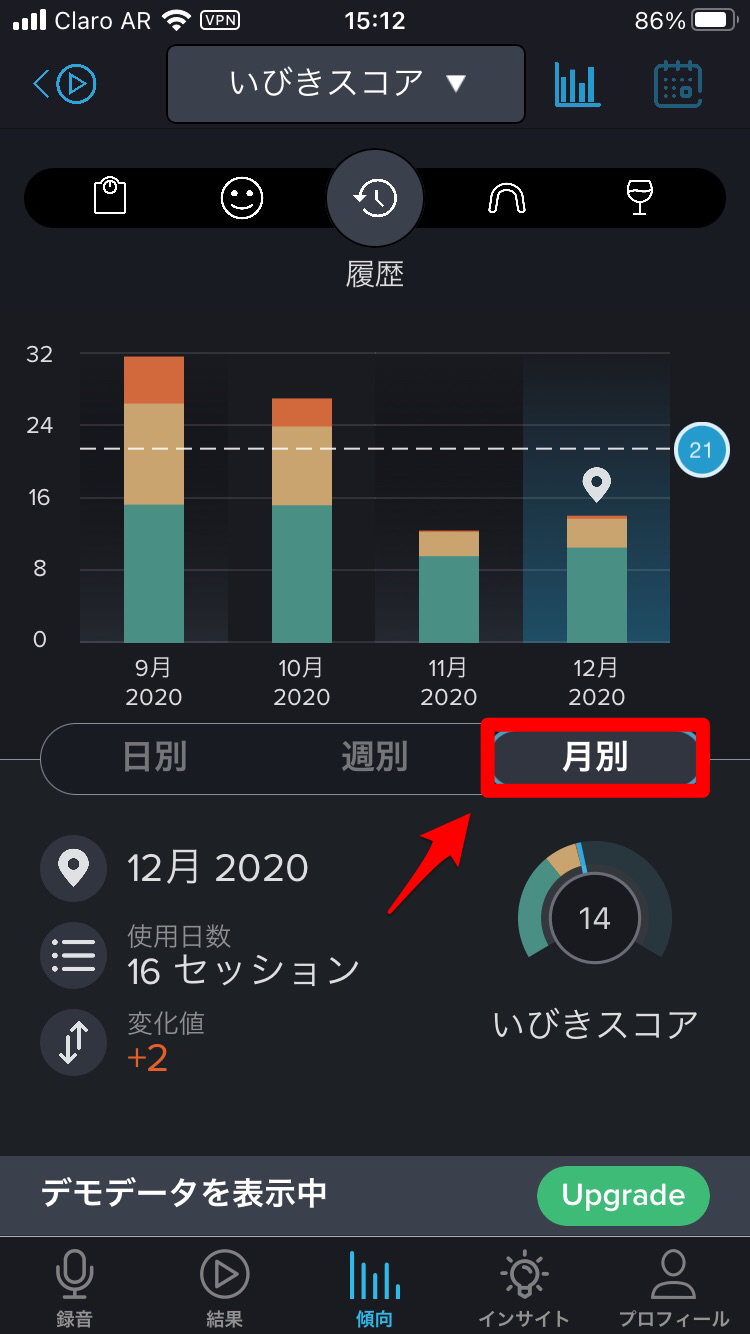
また今後の睡眠向上のための対策を行うことも可能です。トップ画面に戻りましょう。表示されている4つの選択肢の中か「対策」を選びクリックしましょう。
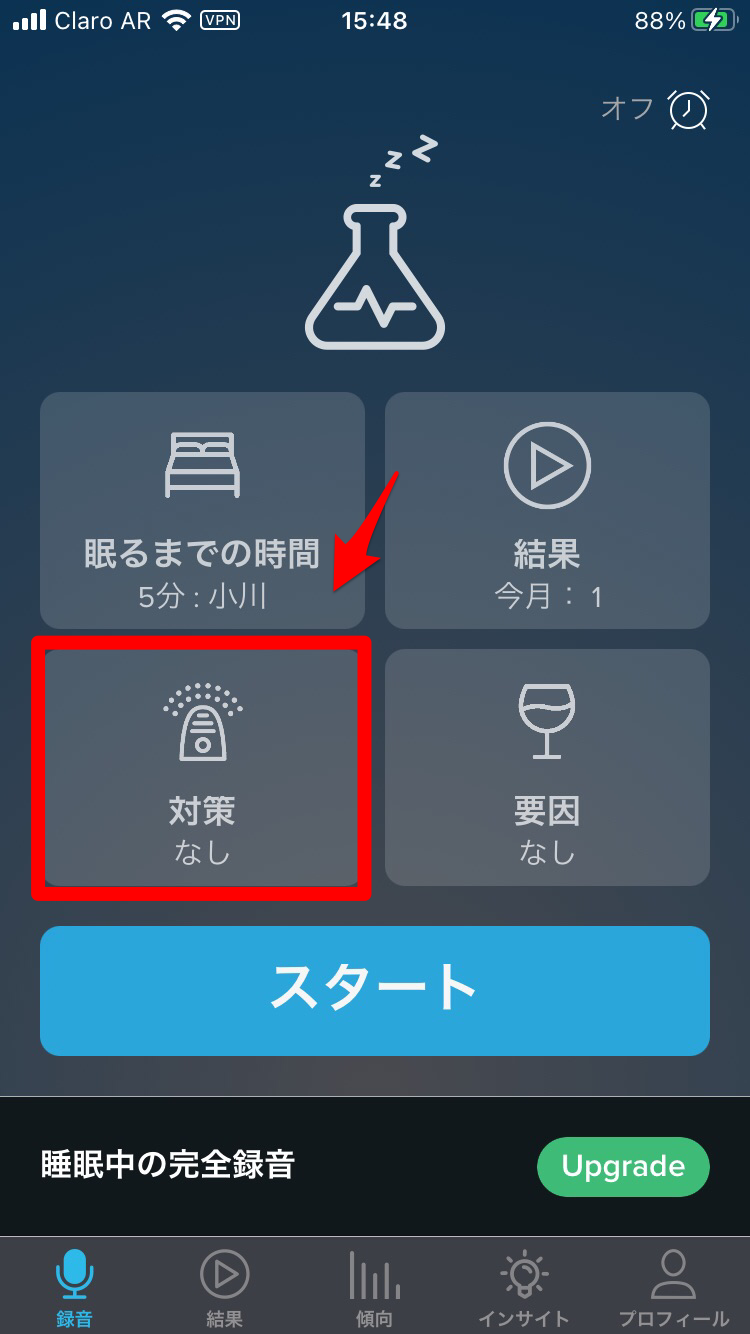
「いびき対策」画面になります。19の対策オプションが表示されています。いびきを解消するためにどんな対策を取れるかを表示しているだけでなく、表示されているそれぞれのアイコンを長押しすると、選択した対策の説明や効果などが詳しく表示されます。
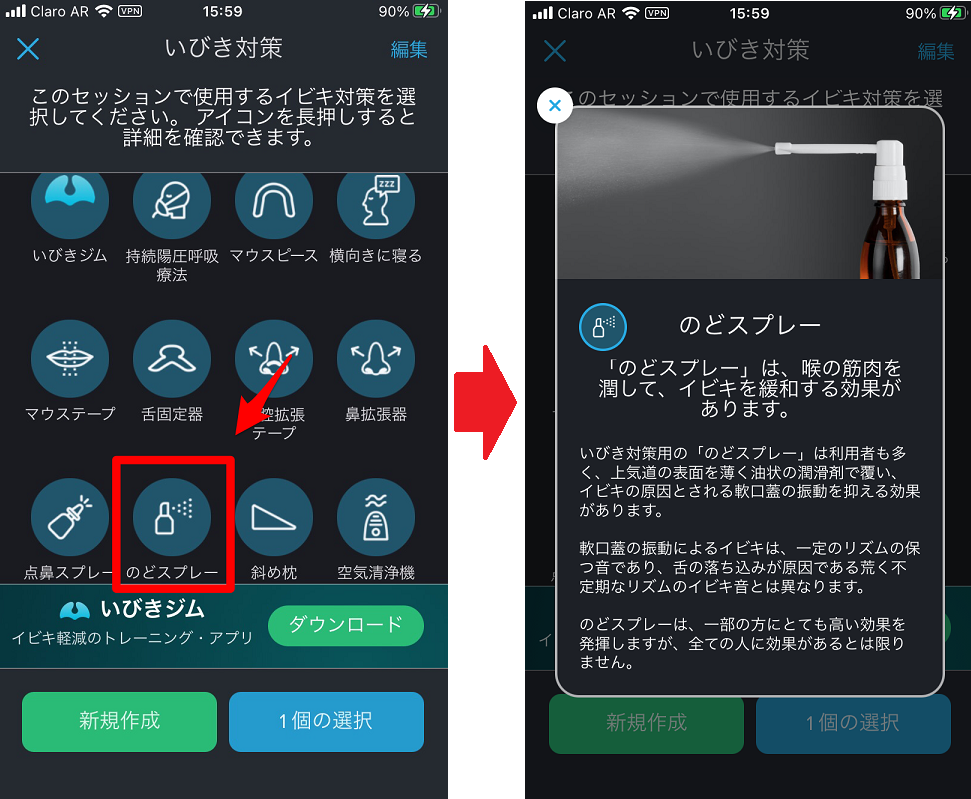
【いびきラボ】もっと便利に使いこなそう!その活用法とは?
「いびきラボ」を使えば、いびきの問題が解消されるだけでなく、睡眠が向上され毎日快眠できることがわかりました。
しかし、「いびきラボ」アプリで行えることはそれだけではありません。他にも行えることがあります。どんなことでしょうか。「いびきアプリ」で行える2つのことをこれから紹介します。
Appleヘルスケアと同期しよう(iPhoneの場合)
最初に紹介する、「いびきラボ」アプリで行えることは、iPhoneの「ヘルスケア」アプリとの連携です。「ヘルスケア」アプリとは、iOS8がリリースされたときから標準インストールされるようになったアプリで、「アクティビティ」「睡眠」「マインドフルネス」「栄養」という分野で健康管理を補助してくれます。
「いびきラボ」アプリはiPhoneの「ヘルスケア」アプリと連携して、より総合的にユーザーの健康状況を分析し管理してくれます。「いびきラボ」をインストールして初期設定をする際に、「Apple Health」の画面が立ち上がります。表示されている「Apple Healthとリンク」を押しましょう。
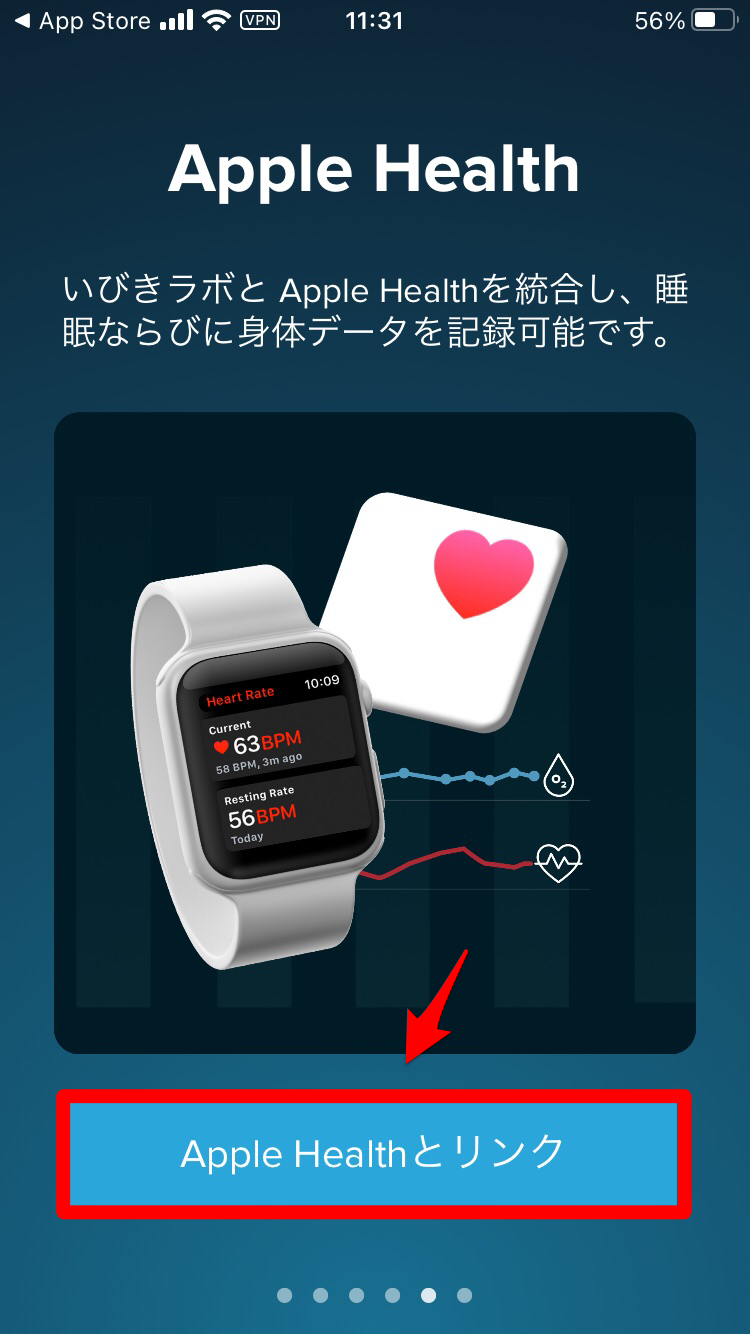
「データのアクセス」画面になるので、「すべてのカテゴリをオン」を押して、関連項目をすべて「ON」にします。
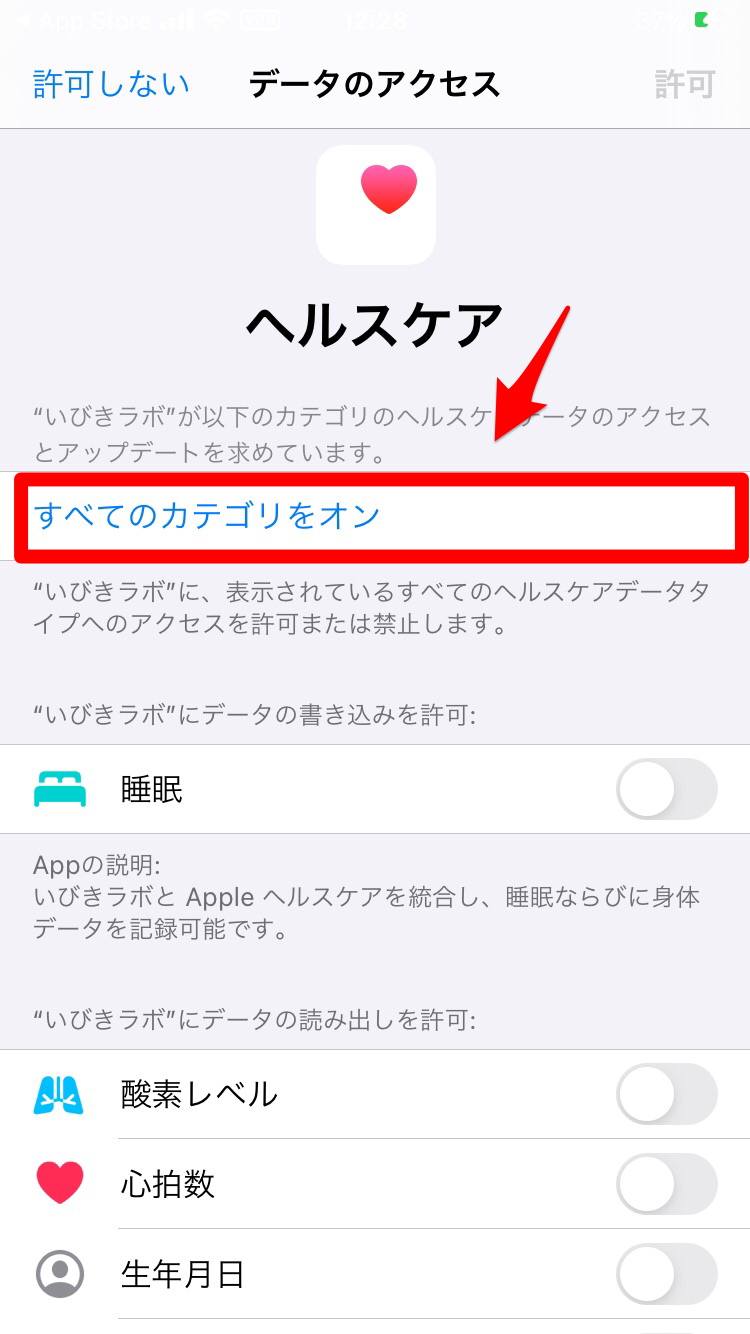
もし初期設定の際に、この設定をスキップしたのなら、アプリ上で連携を行えます。「いびきラボ」アプリを開き、下メニューにある「プロフィール」タブをクリックします。「プロフィール」画面が立ち上がるので「Apple Health」をクリックしましょう。
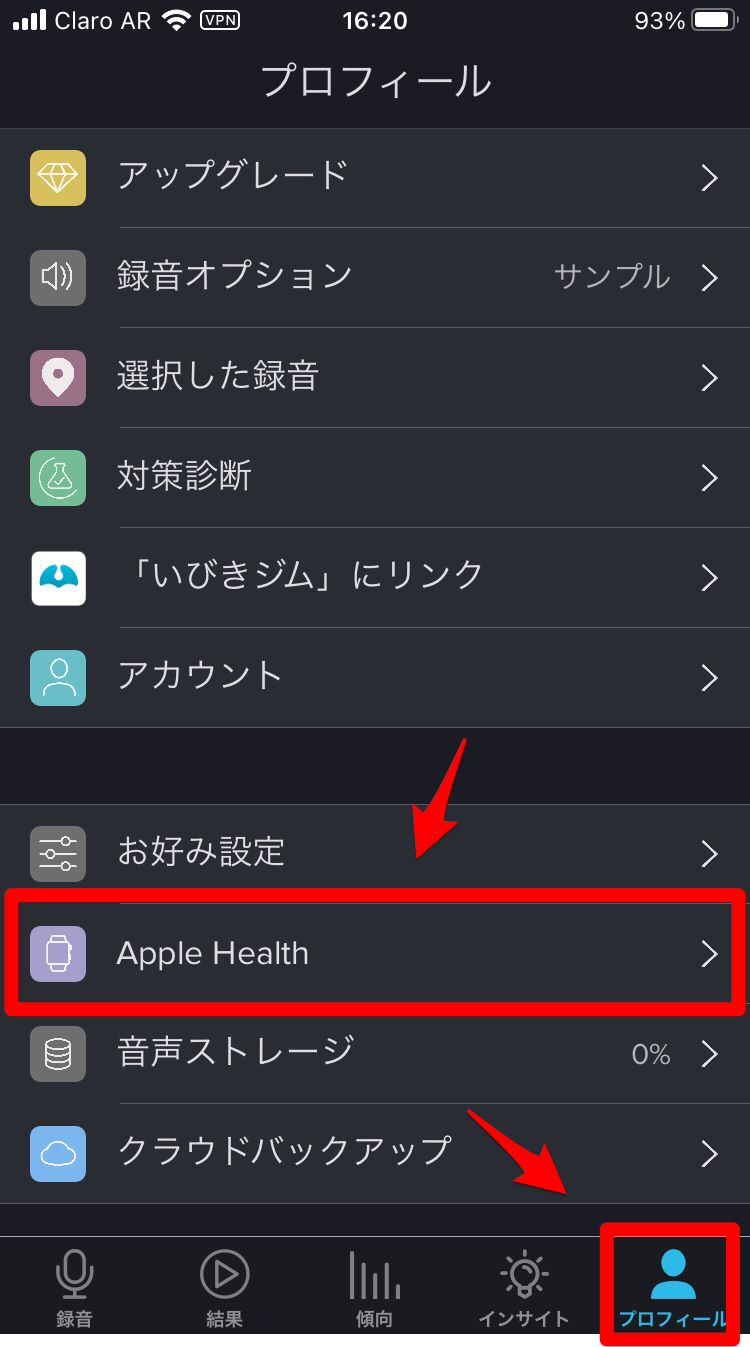
「Apple Health」画面になるの、表示されているすべての項目を「ON」にしましょう。
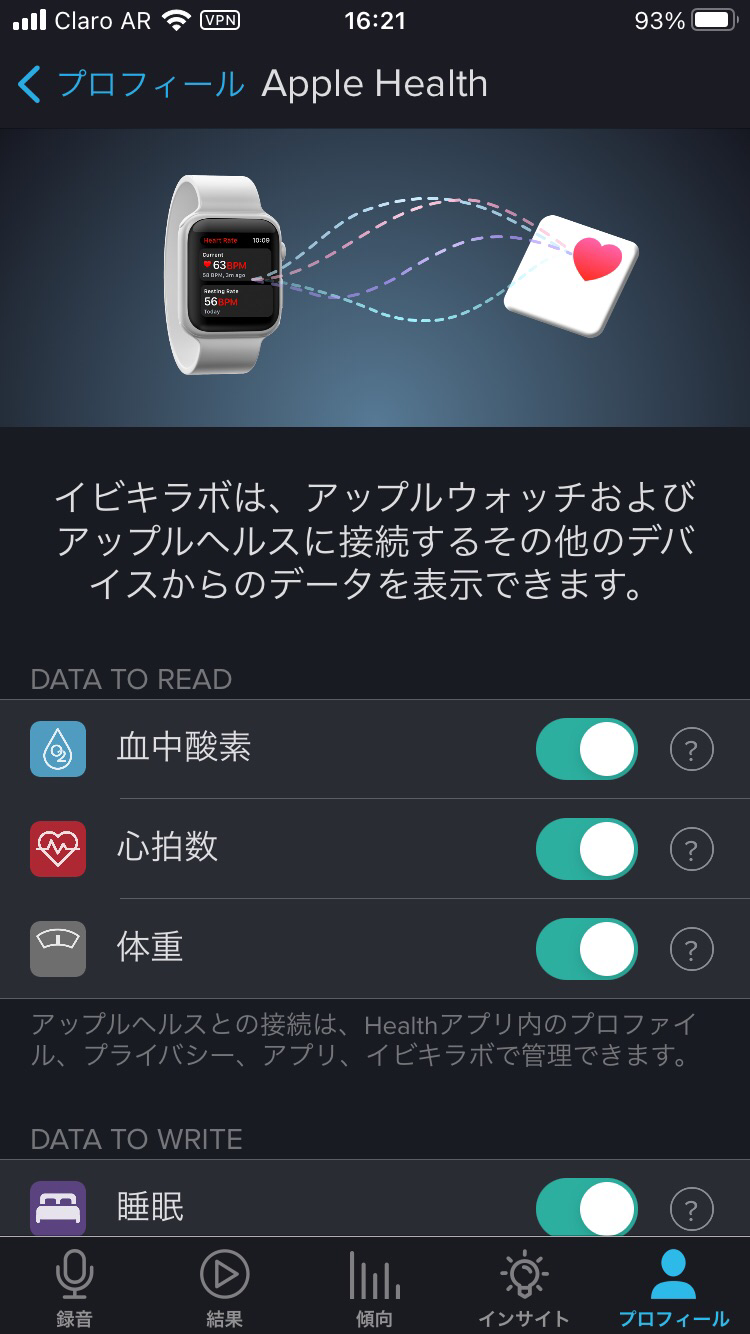
プレミアム版(有料)で機能拡張
2番目に紹介するのは、プレミアム版です。月額380円、年額1,180円で、無料バージョンからプレミアムバージョンにランクアップできます。
プレミアムバージョンには、睡眠中の完全録音モード機能、追跡モニタリング機能、いびきの変化と対策の関係を表示する「見えるグラフ」機能、目覚めの感想、9つのサウンドオプションなど、無料バージョンにはない機能があります。
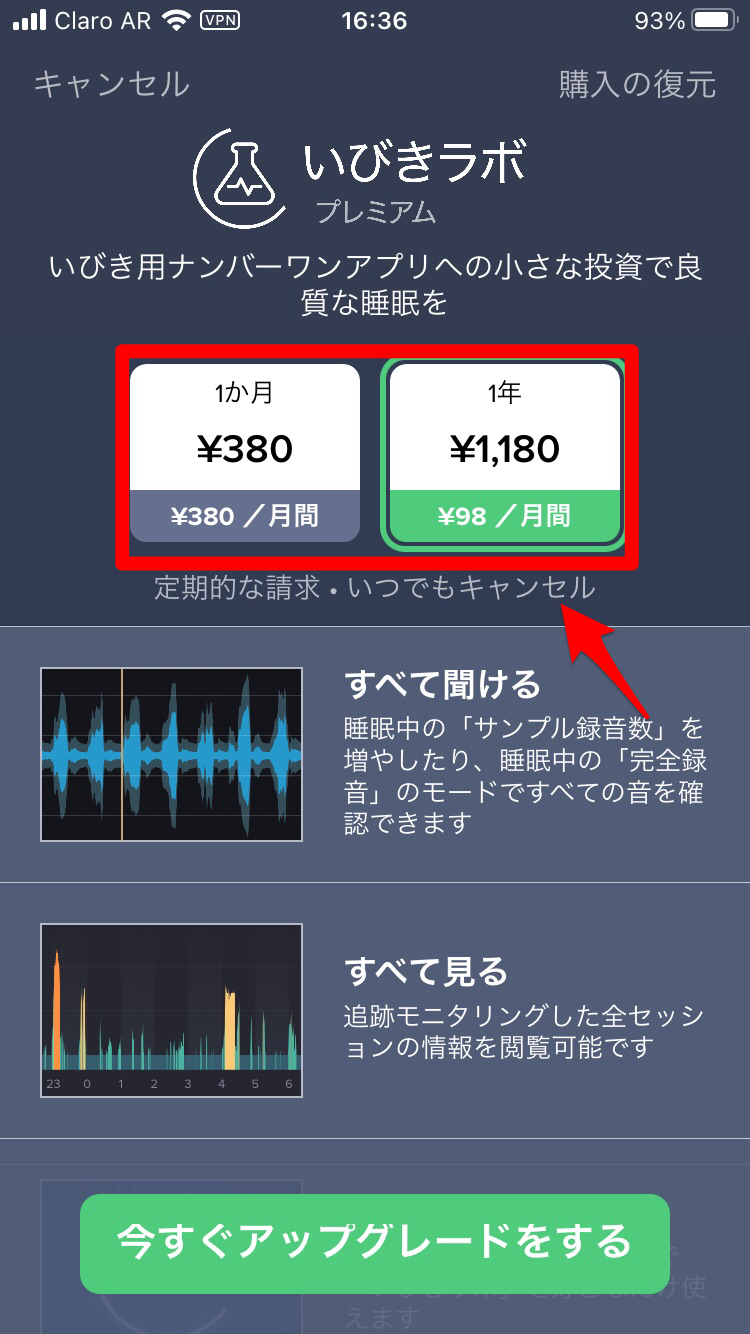
いびきラボ – いびき対策アプリ (SnoreLab)

開発:Reviva Softworks Ltd
掲載時の価格:無料
Ver:iOS 5.3.5 / Android 2.15.1
いびきラボ – いびき対策アプリ (SnoreLab)

開発:Reviva Softworks Ltd
掲載時の価格:無料
Ver:iOS 5.3.5 / Android 2.15.1